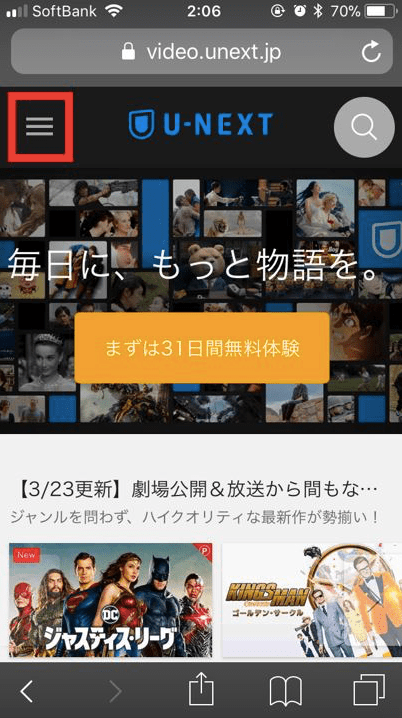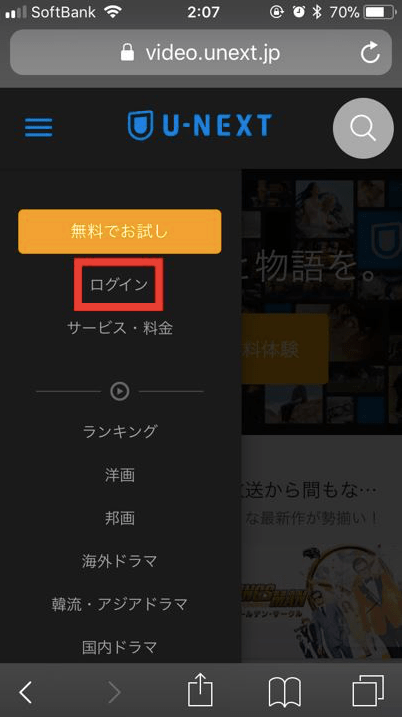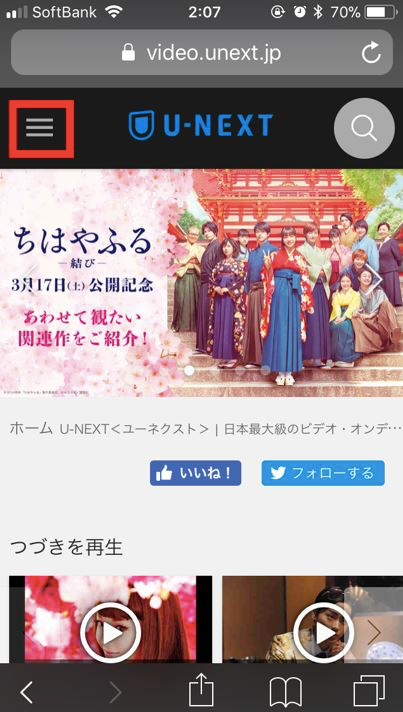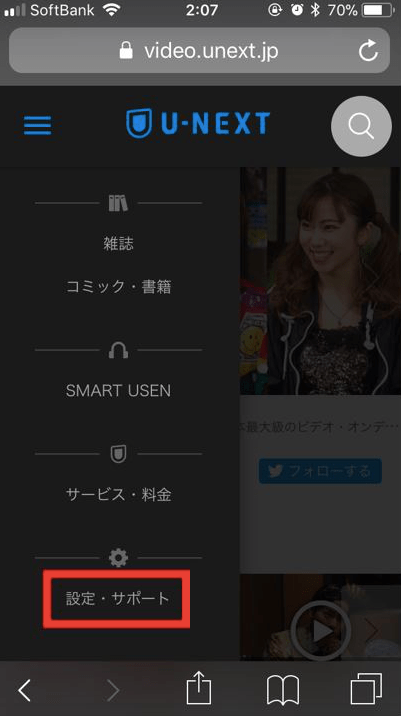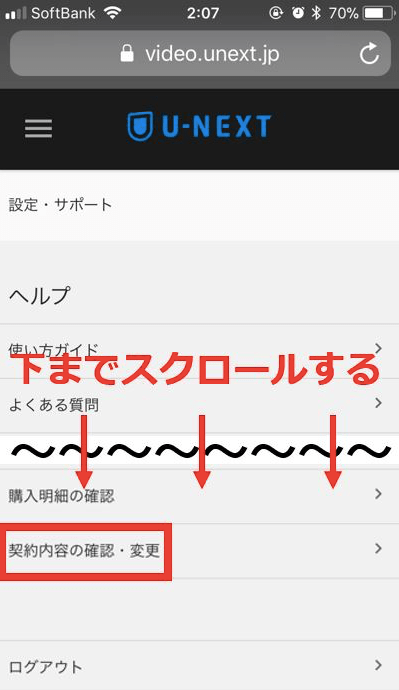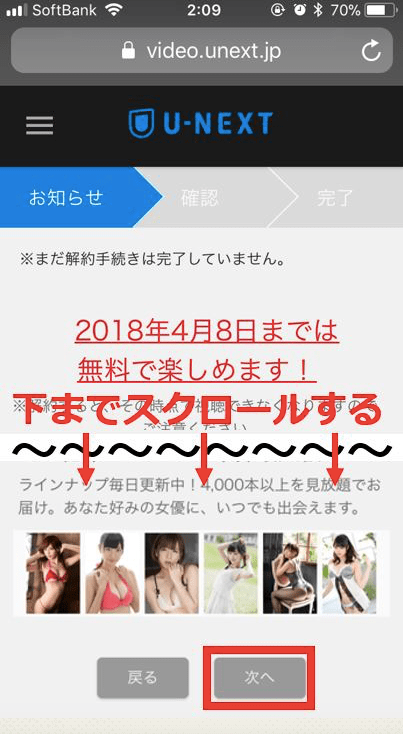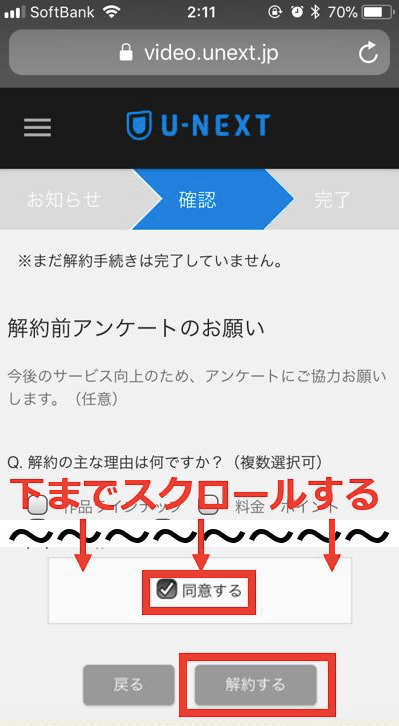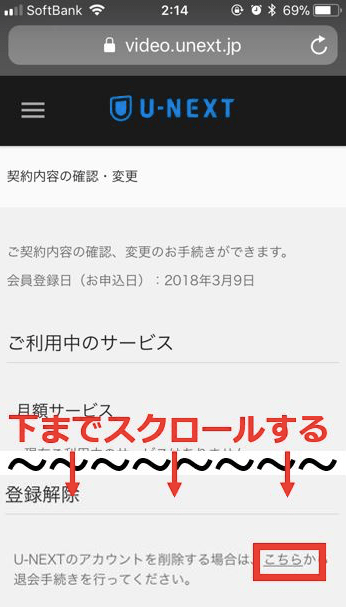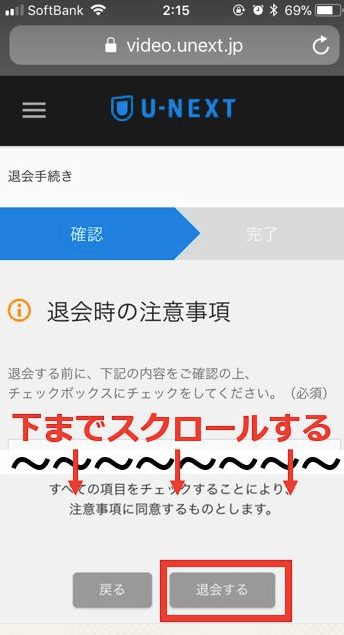本記事は、「U-NEXT(ユーネクスト)をスマホから簡単に解約・退会する方法を画像付きで徹底解説!【たったの1分9ステップで解約完了!】」について、わかりやすく解説していきますので、参考にしてもらうためにお伝えしていきます。
U-NEXT(ユーネクスト)で、見逃したドラマや話題の映画・ドラマ・アニメ、気になっていた韓国(韓流)ドラマなどを、手軽にスマホで視聴することができるのが「動画配信サービス」なのです。
しかし、次のような解約に関する不安や疑問を持っている人も少なくなりません。
・「無料視聴!」と謳っているけれど、実は解約するのがすごく面倒で複雑なのではないの?
または、U-NEXT(ユーネクスト)を視聴しなくなったから、解約・退会方法を検討している人がいると思います。
そこで、本記事では、
を画像付きで、わかりやすくまとめています。
では、「U-NEXT(ユーネクスト)をスマホから簡単に解約・退会する方法を画像付きで徹底解説!【たったの1分9ステップで解約完了!】」について詳しく解説していきます。
1.U-NEXT(ユーネクスト)の解約方法には2通りある!
U-NEXT(ユーネクスト)の解約方法には、「解約」と「退会」の2通りがあります。
「解約」と「退会」のどちらを選択しても『31日間の無料トライアル期間中』であれば、月額料金月額2,189円(税込)が発生することはありません。
「解約」は、有料会員が解約されるだけで、アカウント自体がU-NEXT(ユーネクスト)に残ります。
今後も、またどこかのタイミングで、「U-NEXT(ユーネクスト)を利用するかもしれない!」という人は、「解約」を選択するとよいでしょう。
一方で「退会」は、U-NEXT(ユーネクスト)のアカウントごと削除することです。
もう、U-NEXT(ユーネクスト)を利用する予定がない場合は、「退会」を選択しましょう。
実は、U-NEXT(ユーネクスト)には、「リトライキャンペーン!」という、『もう一度31日間の無料トライアルを受けることができるサービス』があるので、「退会」で悩んでいる人は「解約」を選択しておいたほうが後々お得なのです。
2.U-NEXT(ユーネクスト)の解約・退会する前に注意しておく点とは?
U-NEXT(ユーネクスト)は、アプリ上では解約・退会の手続きができないので、U-NEXT(ユーネクスト)のWEBサイトにアクセスして進める必要があります。
U-NEXT(ユーネクスト)を解約・退会する際は、必ずスマホのインターネットブラウザからU-NEXT(ユーネクスト)のトップページから「ログイン」してから手続きをおこないます。
U-NEXT(ユーネクスト)のアプリ上では、「解約・退会の手続きができない!」ということを知っておくことが注意点なのです。
3.U-NEXT(ユーネクスト)を「スマホから簡単に解約・退会する!」までの9ステップの手順とは?
【ステップ1】U-NEXT(ユーネクスト)のWEB上の「トップページ左上の三本ラインのメニューボタン」をタップする!
【ステップ2】メニューの一覧から「ログイン」をタップする!
【ステップ3】U-NEXT(ユーネクスト)にログイン後、再度「トップページのメニューボタン」をタップする!
【ステップ4】メニューの一覧を下にスクロールして、「設定・サポート」をタップする!
【ステップ5】設定・サポート画面を下までスクロールして、「契約内容の確認・変更」をタップする!
【ステップ6】「ご利用中のサービス」から【解約はこちら】をタップする!
【ステップ7】【解約はこちら】の後に、お知らせ画面を下までスクロールして、「次へ」をタップする!
【ステップ8】解約確認画面の「解約前アンケートのお願い」は任意なので、そのまま下までスクロールして「同意する」にチェックをつけて、【解約する】ボタンをタップする!
【ステップ9】解約完了画面に「解約手続きが完了しました。」と表示されれば、解約完了!
4.U-NEXT(ユーネクスト)「ススマホから簡単に解約・退会する!」までの9ステップを画像で解説!
文字だけでは、U-NEXT(ユーネクスト)「ススマホから簡単に解約・退会する!」について、ちょっとわかりにくい方もいると思いますので、画像で順番に解説していきます。
【ステップ1】U-NEXT(ユーネクスト)のWEB上の「トップページ左上の三本ラインのメニューボタン」をタップする!
【ステップ2】メニューの一覧から「ログイン」をタップする!
【ステップ3】U-NEXT(ユーネクスト)にログイン後、再度「トップページのメニューボタン」をタップする!
【ステップ4】メニューの一覧を下にスクロールして、「設定・サポート」をタップする!
【ステップ5】設定・サポート画面を下までスクロールして、「契約内容の確認・変更」をタップする!
【ステップ6】「ご利用中のサービス」から【解約はこちら】をタップする!
【解約はこちら】は、少しわかりずらく見にくいかもしれないので注意しましょう。
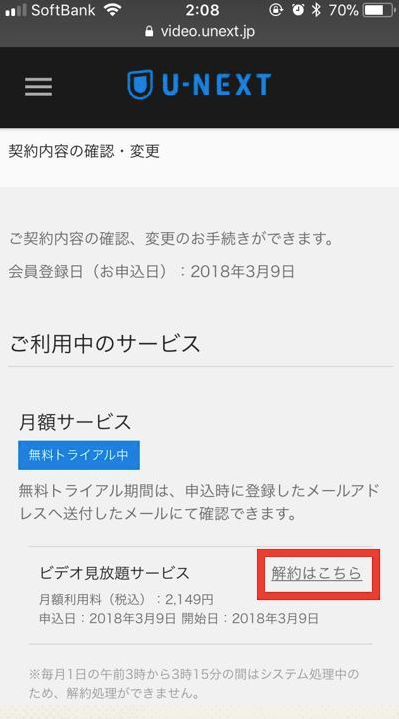
【ステップ7】【解約はこちら】の後に、お知らせ画面を下までスクロールして、「次へ」をタップする!
【ステップ8】解約確認画面の「解約前アンケートのお願い」は任意なので、そのまま下までスクロールして「同意する」にチェックをつけて、【解約する】ボタンをタップする!
【ステップ9】解約完了画面に「解約手続きが完了しました。」と表示されれば、解約完了!
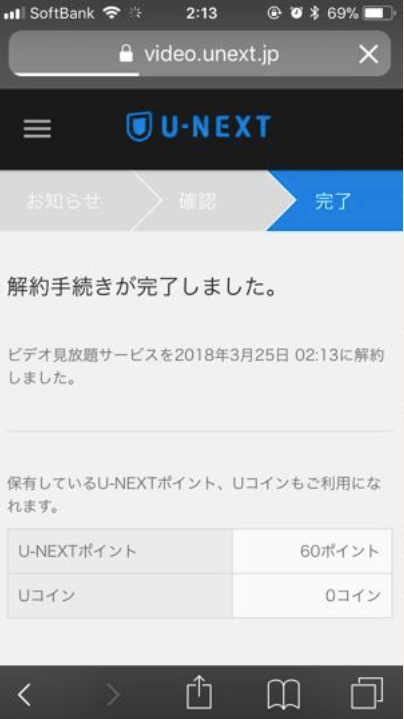
以上で、U-NEXT(ユーネクスト) の解約手続きが終わりです。
お疲れ様でした。
5.U-NEXT(ユーネクスト)の退会方法とは?
U-NEXT(ユーネクスト)の退会方法の手続きは、U-NEXT(ユーネクスト)のアカウント自体を完全に削除する方法になります。
今後、U-NEXT(ユーネクスト)を利用する予定がない人は、アカウント削除ができる退会手続きをしましょう。
■U-NEXT(ユーネクスト)のアカウント削除の6ステップの手順
【ステップ1】U-NEXT(ユーネクスト)の解約手続きが完了している!
【ステップ2】U-NEXT(ユーネクスト)のWEB上で「ログイン」している状態で、「トップページのメニューボタン」をタップする!
【ステップ3】メニューの一覧を下にスクロールして、「設定・サポート」をタップする!
【ステップ4】設定・サポート画面を下までスクロールして、「契約内容の確認・変更」をタップする!
【ステップ5】「契約内容の確認・変更」の画面を下までスクロールして「登録解除」の項目で【こちら】をタップする!
少しわかりずらいのですが、「登録解除」の項目に、『U-NEXTのアカウントを削除する場合はこちら】から退会手続きを行ってください。』という文章の【こちら】をタップします。
【ステップ6】退会手続きの確認画面の「退会時の注意事項」ページを下までスクロールして、【退会する】ボタンをタップする!
以上で、U-NEXT(ユーネクスト)のアカウント削除となるので、退会完了になります。
U-NEXT(ユーネクスト)の退会方法は、思ったより簡単にできると思っていただけたかと思います。
U-NEXT(ユーネクスト)の完全に退会するには、「解約」した後に「退会」手続きをすることがポイントです。
6.「U-NEXT(ユーネクスト)をスマホから簡単に解約・退会する方法を画像付きで徹底解説!【たったの1分9ステップで解約完了!】」まとめ
「U-NEXT(ユーネクスト)をスマホから簡単に解約・退会する方法を画像付きで徹底解説!【たったの1分9ステップで解約完了!】」について解説してきました。
いかがだったでしょうか?
U-NEXT(ユーネクスト)をスマホから簡単に解約する方法がわかったことで、「U-NEXT(ユーネクスト)を利用するか?」悩んでいた人は安心していただけかと思います。
また、U-NEXT(ユーネクスト)の解約・退会を検討していた人にも、解約と退会の違いついて知っていただけたかと思います。
U-NEXT(ユーネクスト)の無料期間をうまく活用して、見逃したドラマや話題のドラマ・映画・アニメなどガンガン視聴して楽しみつくしましょう。
▼合わせて読みたい関連記事▼
「U-NEXT(ユーネクスト)をスマホで簡単に登録する方法を画像付きで徹底解説!【たったの3分7ステップで登録完了!】」
本ページの情報は2023年5月14日時点の情報です。
最新の配信状況・料金・キャンペン等は、公式サイト「U-NEXT(ユーネクスト)」 にてご確認ください。
最後までお読みいただきありがとうございました!